为触发器和操作添加输入字段
在 Platform UI 中构建时,您将使用输入设计器创建表单,让用户输入数据并发送至您的应用 API。
输入设计器的工作原理类似于其他表单构建工具,用于构建一个嵌入 Platform UI 中的表单。为您的应用从用户处需要的数据添加字段。使用与您的应用 UI 中相同的名称来命名这些项。配置每个字段的设置,然后调整它们的顺序,以匹配用户在您的应用中添加或查看数据时的逻辑流程。
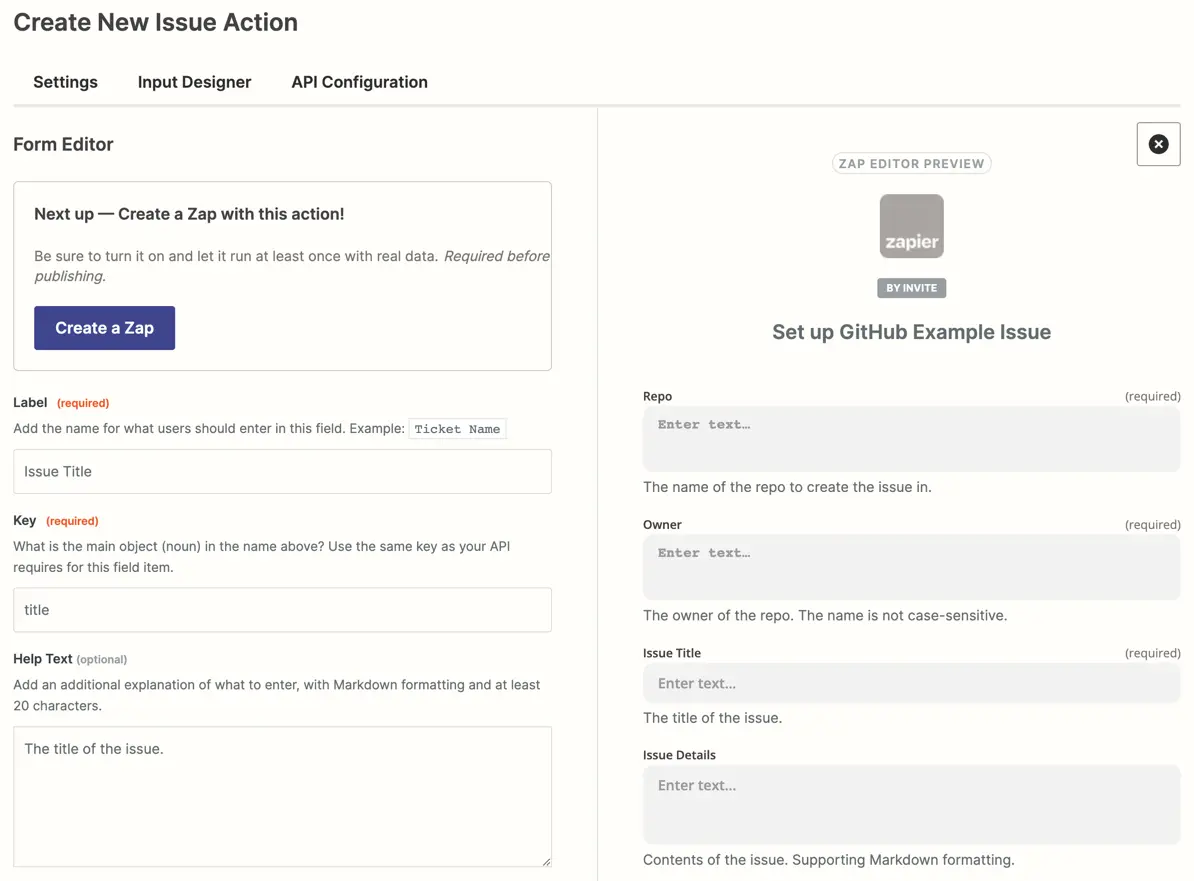
操作需要输入表单,因为它们始终需要用户提供数据发送至您的应用 API,以查找、更新或创建新对象。对于触发器,输入表单是可选的。
本指南将涵盖以下内容:
- 向触发器或操作添加输入字段
- 设置字段选项
- 重新排序输入字段
- 删除输入字段
添加输入字段到触发器或操作
- 登录 Platform UI。
- 选择您的 集成。
- 在左侧侧边栏的 构建 部分,点击您的 触发器 或 操作。
- 点击 输入设计器 选项卡。
- 对于触发器,点击 添加用户输入字段。对于操作,点击 添加 并选择 输入字段。
- 在表单编辑器中,输入输入字段的详细信息:
- Key:字段的唯一标识符,不包含空格,最好与您的 API 中使用的键一致,例如
first_name。 - Label:字段的用户友好名称,例如
First Name。 - Help Text:(可选)一个至少 20 字符的描述,显示在字段标签下方,支持 Markdown 格式。避免添加重复字段名称的冗余帮助文本。使用帮助文本指导用户操作,例如“选择要监视新文件的目录”。始终采用主动语态。
- Type:从下拉菜单中选择用户输入的数据类型。在 字段定义和类型 中了解更多:
- String
- Text
- Integer
- Number
- Boolean
- DateTime
- Password
- Dictionary
- Default Text:(可选)如果用户未填写,则使用的默认值;仅在该值适用于所有用户 API 请求时才添加。
- Options:(可选):
- 选中 Required 复选框,使其成为必填字段。
- 选中 Allows Multiples 复选框,如果允许用户在同一字段添加多个条目。
- 选中 Alters Dynamic Fields,以让 Zapier 在此字段更改时自动重新计算动态字段。
- 选中 Dropdown
- 完成输入字段的详细信息后,点击 Save。
设置字段选项
Required
例如,MailChimp 等电子邮件应用需要电子邮件地址来添加新订阅,而 Google Calendar 等日历应用需要事件标题、日期和时间来添加新事件。
如果您的触发器或操作步骤需要特定数据才能发出 API 请求,请选中 Required 选项。Zapier 将在 Zap 编辑器中字段名称旁显示红色 (required) 标签,并阻止用户在未填写该字段的情况下完成 Zap 步骤。
为必填字段添加描述,以明确告知用户应输入何类型的数据。只有当集成必须依赖这些字段时才标记为必填。
Allows Multiples
如果用户需要在同一字段中添加多个条目,请选中 Allows Multiples 选项。
这会添加额外条目行,让用户输入更多条目。API 请求中将以数组形式发送逗号分隔的条目列表。请勿让用户手动输入逗号分隔列表,而是利用此功能。
Alters Dynamic Fields
对于集成中的每个 动态字段,Zapier 会执行代码来确定字段的显示或内容。
选中 Alters Dynamic Fields 选项,以让 Zapier 在此字段更改时自动重新计算动态字段。只有当该字段对动态字段必需时才选中此选项。
仅下拉菜单支持此选项。
Dropdown
静态下拉菜单
要为用户提供预设选项,请将字段类型设置为 String,然后选中 Dropdown 选项。
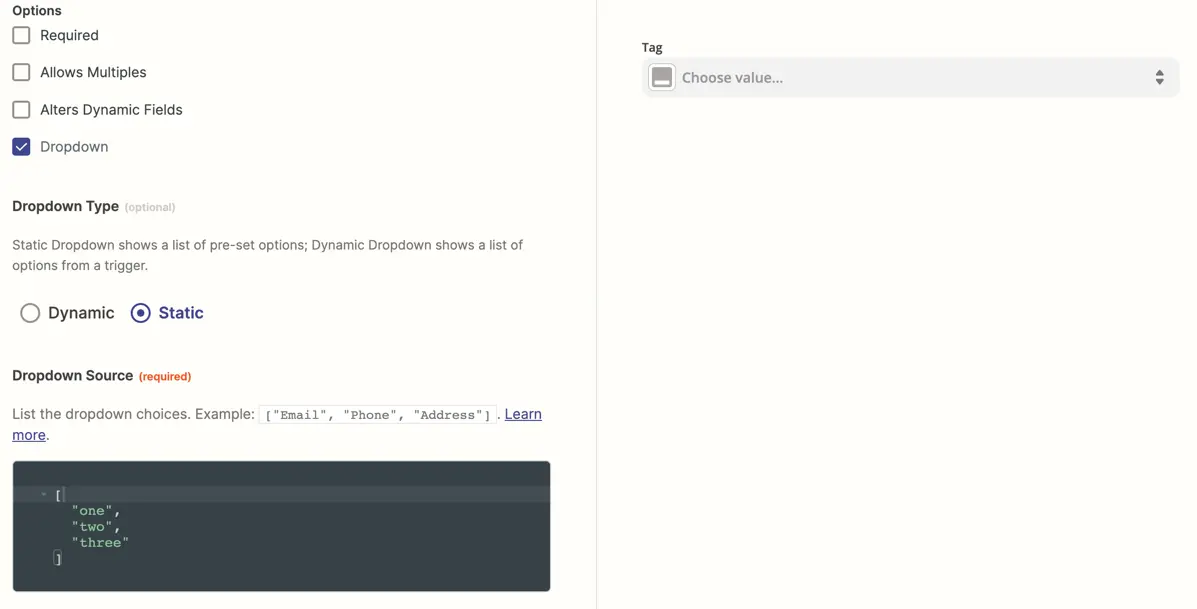
默认显示 Static 或 Dynamic。对于静态选项,以逗号分隔列表形式输入,每个项用引号括起,整个列表用方括号括起,例如:
["one", "two","three"]
Zapier 会将用户选择的精确值传递给您的 API,并对选项进行适当格式化,例如将 first_name 显示为 First Name。
带有键值对的静态下拉菜单
如果 API 需要的值与用户界面显示的文本不同,请创建键值对,包括 API 值、样本值和用户友好标签。
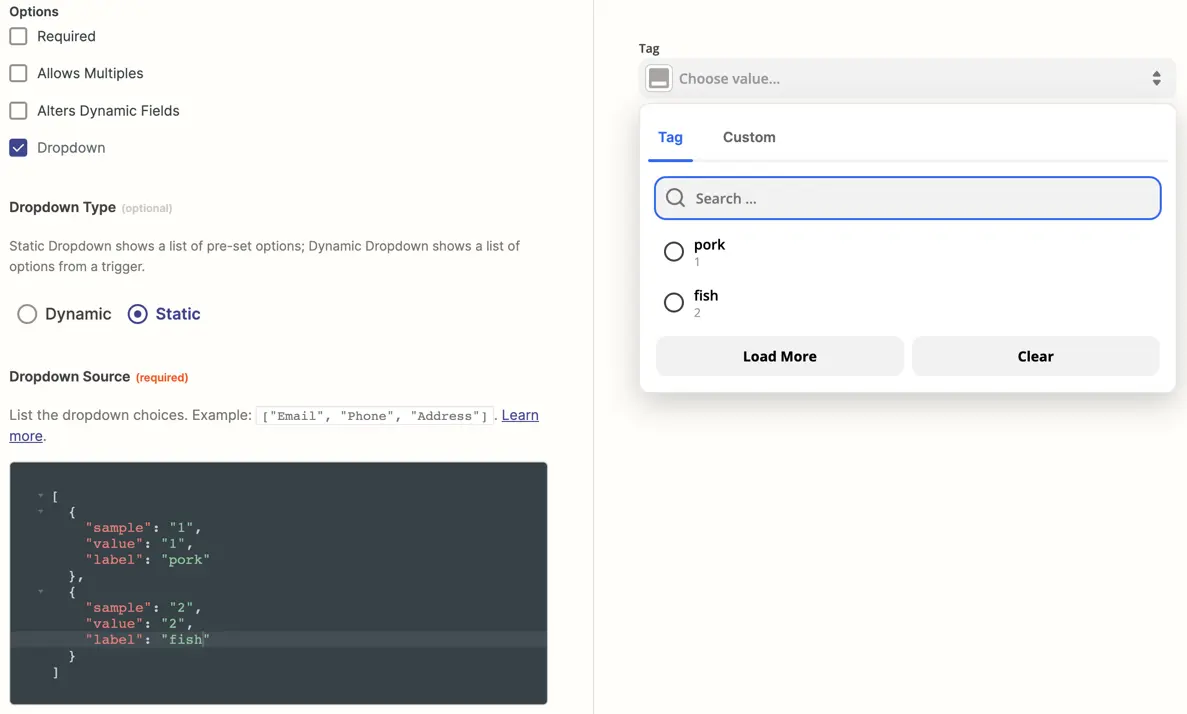
例如,使用对象数组格式,如:
[{"sample":"1","value":"1","label":"Pork"},{"sample":"2","value":"2","label":"Fish"}]
或者使用 value:label 语法。
动态下拉菜单
如果用户需要从其账户中选择特定数据(如项目或 ID),请使用动态下拉菜单。Zapier 会从 API 获取数据后显示选项。请勿让用户手动输入 ID。
1. 构建触发器来获取动态下拉数据
创建一个新触发器,并将其设置为隐藏。在 API 配置 选项卡中,添加 API 调用以获取数据。配置排序和分页参数。
2. 添加带有动态字段的输入字段
在目标触发器或操作中添加输入字段,选中 Dropdown 并设置为 Dynamic,选择相应的触发器。
3. 向动态字段添加搜索(可选)
添加搜索操作,并启用 Add a search to this field 选项。
我们提供动态下拉菜单的视频教程。
重新排序输入字段
重新排序输入字段可提升可读性和可用性。将必填字段置于首位,并使相关字段相邻。
在设置中:
- 点击 输入设计器 选项卡。
- 在 排序 列中,使用向上或向下箭头调整顺序。
- 预览显示最终效果。
删除输入字段
仅删除不必要字段,并在新版本中操作。
在设置中:
- 点击 输入设计器 选项卡。
- 点击字段旁的 齿轮图标。
- 点击 删除 并确认。